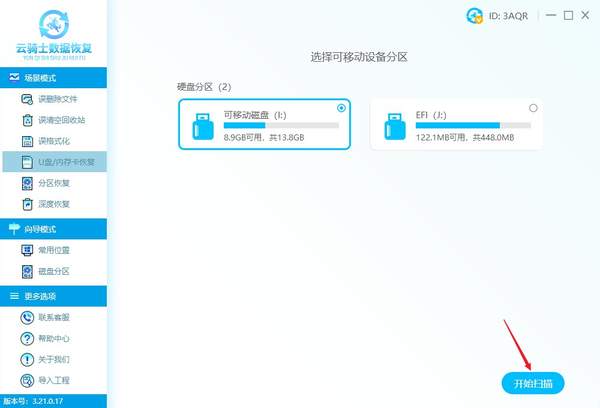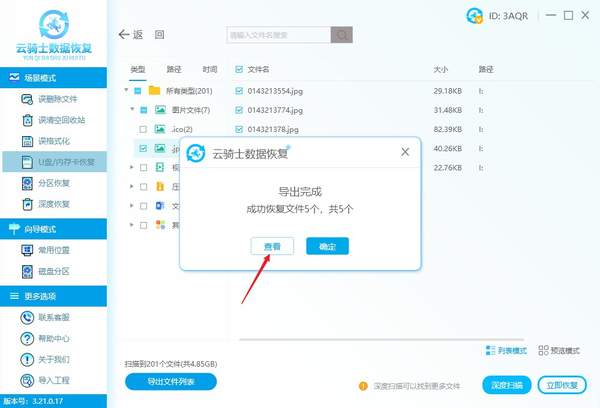sd卡里的照片突然没了(sd卡丢失了照片怎么找回)
sd卡作为便携性强的存储介质,常被用于相机、手机等其他设备,可是在使用sd卡过程中,可能由于某些因素导致里面的照片丢失了,这时应该怎么办呢?下面将针对不同的sd照片丢失情况,给出不一样的恢复方法,帮助您解决燃眉之急,一起去了解一下吧。
●情况一、病毒感染
当sd卡遭受病毒感染时,可能会存在恶意隐藏情况导致照片丢失。
▶恢复方法:显示隐藏照片
为了解决sd卡因病毒感染导致照片无法显示的情况,可以通过勾选【隐藏的项目】选项来查看隐藏照片。
将sd卡通过读卡器连接电脑后,打开此电脑,在设备和驱动器下找到已提前连接入电脑的sd卡,鼠标右键单击选择打开。
打开的文件资源管理器中,点击菜单栏中【查看】选项,勾选【隐藏的项目】,此时就可以查看sd卡中隐藏的照片了。
在完成上述操作后,如果sd卡上的照片可以被找到,那么您可以先备份这些照片,再进行其他处理。
●情况二、人为误操作
有时候在整理sd卡数据时,会不小心将重要的sd卡照片误删除了,或者sd卡提示格式化后不小心进行了此操作导致照片丢失。
▶恢复方法:借助软件恢复
云骑士数据恢复软件是一款全方位地解决数据丢失的软件,当您不慎误删了重要文件,格式化了磁盘/存储器,或者因病毒感染导致照片隐藏或丢失都可以借助该工具找回。
下面小编就来给大家演示一下云骑士数据恢复软件是如何找回sd卡丢失照片的:
步骤1.将sd卡连接到电脑
要从外接储存设备恢复照片,需要将设备与计算机连接,云骑士数据恢复软件会检测到所有内外接硬盘/设备(如SD卡)。
步骤2.选择恢复模式和扫描位置
启动软件选择场景模式下的“u盘/内存卡恢复”,选择要扫描丢失照片的位置即sd卡,然后单击“开始扫描”按钮启动扫描。
步骤3.扫描结果中筛选照片
扫描过程完成后,可选择不同的查找方式寻找照片,如点击类型下的图片文件,指定某照片的格式进行查找。
步骤4.恢复照片并查看
选择要恢复的照片,然后单击“立即恢复”按钮,选择电脑上的磁盘进行保存,然后保存完成后点击“查看”即可阅览恢复出来的照片文件了!
●情况三、sd卡故障
当我们在使用sd卡过程中,如果经常不正确的操作,容易出现芯片损坏等物理性故障导致数据丢失。
▶恢复方法:线下人工恢复
如果sd卡出现严重物理性损坏导致软件无法正常识别怎么办呢?这种情况下,我们可以找线下人工恢复数据,但是这种方法恢复数据,对技术人员的要求更加严格,如果是在网上联系的恢复公司,可能还要涉及到存储设备的邮寄时间,用户可结合自己数据的重要性,自由决定是否使用该方法进行照片恢复。
结论:以上就是sd卡丢失了照片怎么找回的全部内容了,看完上面的内容相信小伙伴们现在都对照片恢复都有了一定的了解,大家可结合自己的实际情况选择合适的恢复方法。
本文来自 yqssjhf.com>> 创作不易,转载请注明出处。
你可能感兴趣的文章: